いつもお世話になってるサブ機、CF-S10。
一昨年の夏、購入したものです。
何度かOSをクリーンインストールしてきましたが、そろそろストレスフルになってきたので、いろいろカスタマイズしてみました。
やったこと
- SSD化
- RAM増設
- FnキーとCtrlキーの入れ替え
SSD化
もともと入ってた日立の750GBのHDDは1年ぐらいで代替セクタが足りなくなって不安定になったので同じ日立の1TBのHDDを使用していました。
ほかのマシンでSSDを使ったりしてるうちに、こいつもSSD化したい、と思うようになり、CFDの256GBのSSDを購入。

いわゆるマベ芝SSDです。Maevellのコントローラと東芝のMLCフラッシュを搭載してます。
RAM増設
部屋を探したらCFDのDDR3-1333で4GBのものがあったのでついでに差してみました。
これを機に、OSを64bitにしてみました。
そもそも32bitにこだわってた理由が、プリンタ(MP610)に使っていたプリンタサーバ、WP100のドライバが32bitにしか対応していないから。
結局WP100を使うことをやめ、余ってるPCをプリンタサーバにすることにしました。
OSを64bitにして、8GB分のRAMがフルに使えるので、CAD使ったりしても余裕があります。
FnキーとCtrlキーの入れ替え
もともとLet’snoteのFnキーとCtrlキーはFnキーが外側、Ctrlキーが内側という謎仕様。
BIOSで入れ替えられますが、キートップに印刷されてる文字と異なるのはなんか嫌…って理由でそのまま使ってました。
物理的にFnキーとCtrlキーの入れ替えをしてる人はググると何人も見つかるんですが、やり方が載ってない……。
ただのパンタグラフキーボードとはいえ、パンタグラフは細めだし、壊したら高いし、手を出せていませんでした。
が、何を思ったか、Let’snoteのAX3について調べてる間に、公式サイトのキーボードのページを開いてました。
http://faq.askpc.panasonic.co.jp/faq/docs/002268
そして、その流れでそのままキートップを入れ替えることに。
公式サイトによると、FnキーもCtrlキーも右側にクランプがあるようです。
右側から細いピンセットを使ってクランプを外します。
写真はFnキーの分しかありませんが、Ctrlキーも同様に「パチン」と外せます。
外したキートップを間違えないように気をつけながら戻します。
そして、起動時にF2キーを押して、BIOSでFnキーとCtrlキーを入れ替えれば完了。
どうでもいいですが、「慣れ」って恐ろしいもので、このエントリを書く間にもFnキーとCtrlキーを何度も間違えました。
Ctrlキーが外側にあるキーボードの方が一般的なので、新しい配置に慣れるのはそんなに時間はかからなそうではありますが。
おかげさまで、SSDに変えてからずいぶん楽になりました。
ただ、今まで1TBあったので、256GBだとちょっと心許ないです……。
次に買うなら512GBですかね。




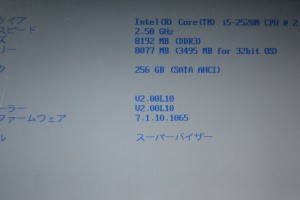
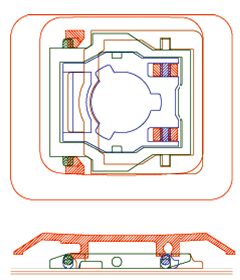





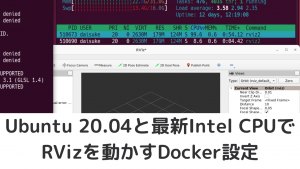

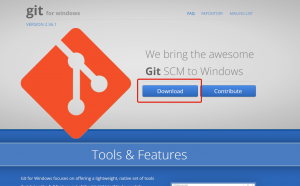




コメント